Cara Mengonversi AVI ke WMV Menggunakan Pengonversi Gratis [Langkah Cepat]
File AVI atau Audio Video Interleave, dikembangkan pertama kali oleh Microsoft Corporation, memiliki format video kelas atas. Format file ini memiliki resolusi berkualitas tinggi, tetapi ukuran filenya terlalu besar. Salah satu cara umum untuk memutar video Anda atau menggunakan file Anda di platform apa pun adalah dengan mengonversi file AVI Anda ke file WMV. Karena itu, jika Anda ingin tahu lebih banyak tentang cara mengonversi AVI ke WMV, coba lanjutkan lebih jauh saat kami menangani konverter yang berbeda, yang dilengkapi dengan langkah-langkah.
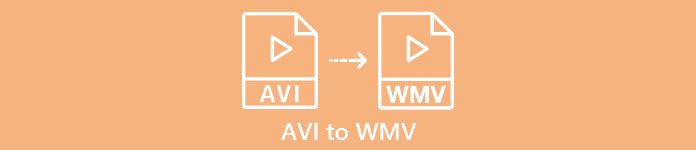
Bagian 1. Konversi AVI Anda ke WMV di Windows 10/11
Sistem Operasi Windows 10 mendukung berbagai file yang dapat Anda temukan secara online. File seperti AVI dan WMV keduanya didukung oleh Windows 10. Oleh karena itu, mengubah file AVI Anda menjadi file WMV akan mudah, terutama jika Anda menggunakan konverter kecepatan kilat ini, FVC Video Converter Ultimate. Konverter ini adalah salah satu konverter andal yang sedang tren saat ini. Selain itu, konverter ini memungkinkan Anda untuk mengedit, meningkatkan, dan mengompres file Anda. Ini juga mudah digunakan dan dapat dengan cepat mengonversi file AVI ke WMV di Windows 10.

FVC Video Converter Ultimate
5.689.200+ Unduhan- Memungkinkan Anda mengonversi berbagai format file termasuk AVI ke WMV, MP4, MOV, VOB, dll.
- Memiliki fitur yang memungkinkan Anda untuk menggabungkan beberapa file menjadi satu.
- Anda dapat mengedit, menyempurnakan, dan mengompres file Anda.
Download GratisUntuk Windows 7 atau lebih baruDownload Aman
Download GratisUntuk MacOS 10.7 atau lebih baruDownload Aman
Berikut adalah langkah-langkah tentang cara mengonversi file AVI Anda ke format file WMV:
Langkah 1. Untuk menginstal FVC Video Converter Ultimate di Windows 10 Anda, klik tombol unduh di bawah. Kemudian ikuti proses instalasi, dan jalankan aplikasinya.
Download GratisUntuk Windows 7 atau lebih baruDownload Aman
Download GratisUntuk MacOS 10.7 atau lebih baruDownload Aman
Langkah 2. Setelah Anda membuka aplikasi, klik Tambahkan file tombol yang terletak di kiri atas layar Anda, atau tombol + tombol, untuk menambahkan file AVI Anda pada antarmuka utama perangkat lunak. File komputer Anda akan muncul, lalu pilih file AVI Anda yang akan Anda konversi sebagai WMV. Klik Buka tombol untuk mengunggah file Anda.
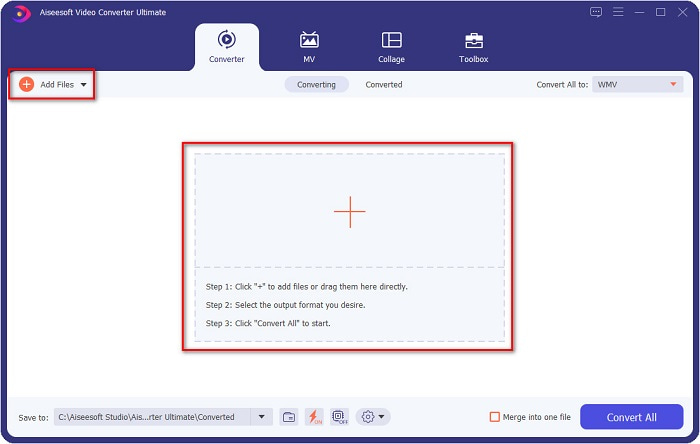
LANGKAH 3. Untuk mengubah format file, klik Ubah Semua menjadi tombol di sudut kanan atas antarmuka perangkat lunak. Daftar format file akan muncul, lalu pilih WMV dari kategori Video.
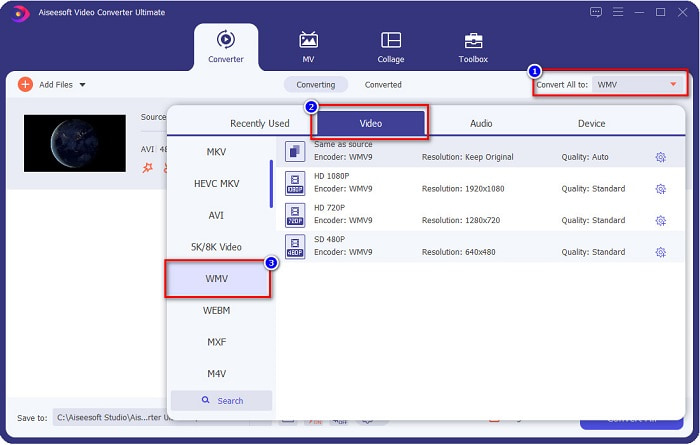
LANGKAH 4. Setelah memilih format file WMV, klik Konversi Semua untuk mengonversi AVI Anda ke file WMV. Tunggu beberapa detik, dan hanya itu! Sesederhana itu, Anda dapat dengan mudah mengonversi file AVI ke WMV.
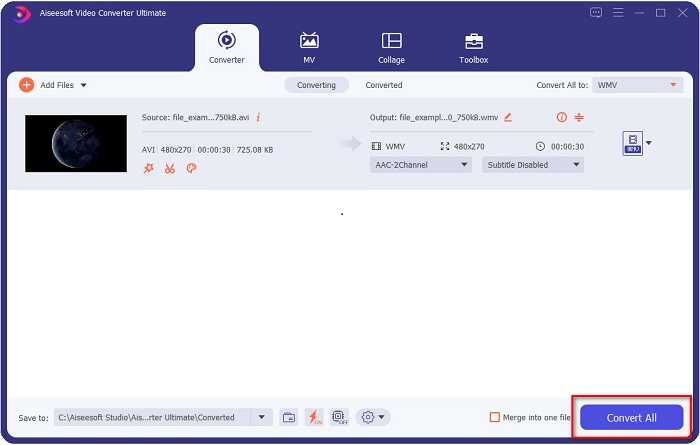
Bagian 2. Bagaimana Mengkonversi AVI ke WMV Gratis
Saat mengonversi file AVI ke WMV, Anda juga dapat menggunakan alat konverter yang dapat diunduh gratis. Salah satu konverter terkenal adalah Pengonversi Video Freemake. Konverter offline ini memungkinkan Anda mengonversi lebih dari 500+ format seperti AVI ke WMV, MP3, MP4, DVD, dan banyak lagi. Namun, Antarmuka Pengguna Grafik atau GUI tidak begitu bagus, dan antarmukanya juga tidak mudah digunakan. Meskipun demikian, ini masih digunakan oleh banyak pengguna dalam hal mengonversi file.
Panduan cepat tentang cara mengonversi file AVI Anda ke file WMV menggunakan Freemake Video Converter:
Langkah 1. Unduh aplikasi dengan mencari Freemake Video Converter di browser Anda. Setelah mengunduh, buka aplikasi.
Langkah 2. Setelah membuka aplikasi, klik Video tombol; pilih file AVI Anda ketika file komputer Anda muncul. tekan Buka untuk menambahkan file AVI Anda ke antrian.
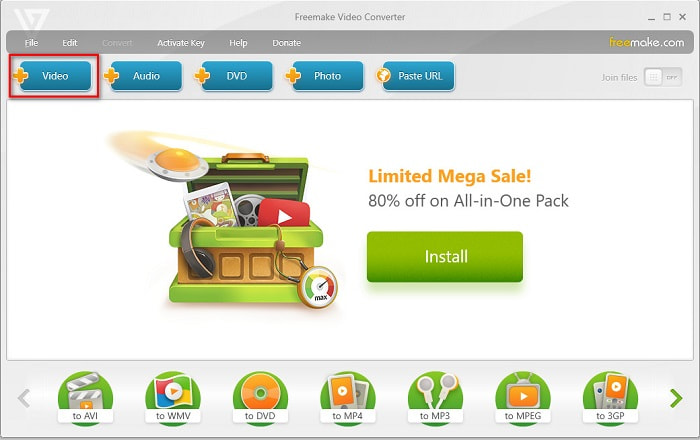
LANGKAH 3. Setelah memilih file AVI Anda, klik Mengubah opsi yang terletak di bagian atas antarmuka perangkat lunak. Akan muncul daftar format file, lalu pilih WMV.
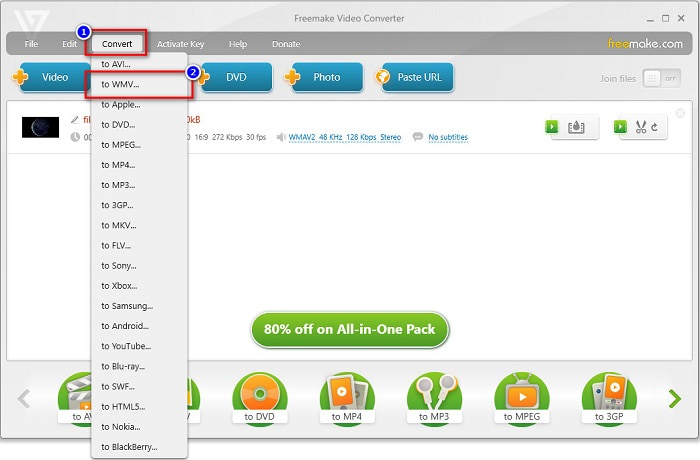
LANGKAH 4. Antarmuka baru akan muncul di mana Anda sekarang akan mengonversi file Anda. Klik Mengubah untuk mulai mengonversi file AVI Anda ke WMV.
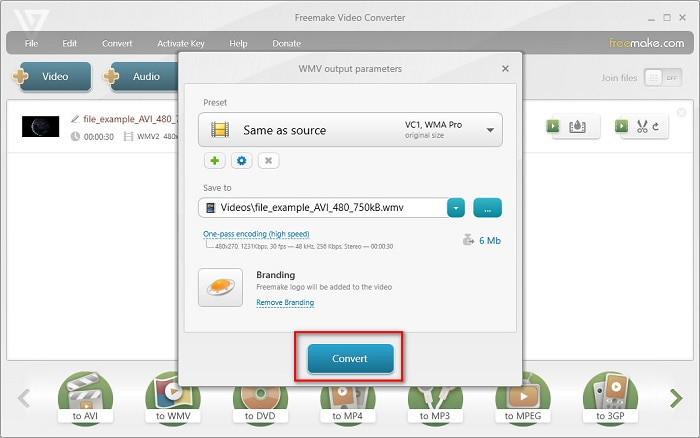
Bagian 3. Mengonversi File AVI ke File WMV Online
Kami tidak dapat menyangkal bahwa lebih mudah untuk mengonversi file secara online. Oleh karena itu, kami mencoba beberapa konverter online untuk mengonversi AVI ke WMV online dan memilih Pengonversi Video Gratis FVC Online sebagai yang terbaik untuk direkomendasikan. Konverter ini memungkinkan Anda mengonversi file besar tanpa batasan. Namun, Anda mungkin mengalami konversi yang lambat karena konverter ini bergantung pada internet. Itu berarti bahwa itu tergantung pada koneksi internet pada seberapa cepat Anda dapat mengonversi. Namun demikian, Pengonversi Video Gratis FVC Online telah digunakan oleh banyak orang dan terbukti sebagai salah satu konverter online terbaik.
Langkah-langkah tentang cara Mengonversi file AVI Anda ke WMV menggunakan Pengonversi Video Gratis FVC
Langkah 1. Di browser Anda, cari Pengonversi Video Gratis FVC Online.
Langkah 2. Ketika Anda sudah berada di halaman web, klik Tambahkan File untuk Dikonversi tombol. Kemudian unduh peluncur yang akan muncul ketika Anda mengklik Tambahkan File untuk Dikonversi tombol. Dan kemudian, pilih file AVI Anda.
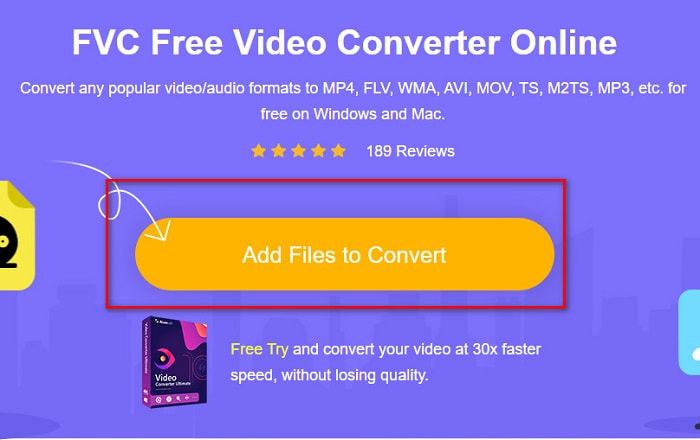
LANGKAH 3. Setelah Anda memilih file Anda, di antarmuka kedua perangkat lunak, Anda akan melihat daftar format file, lalu klik WMV.
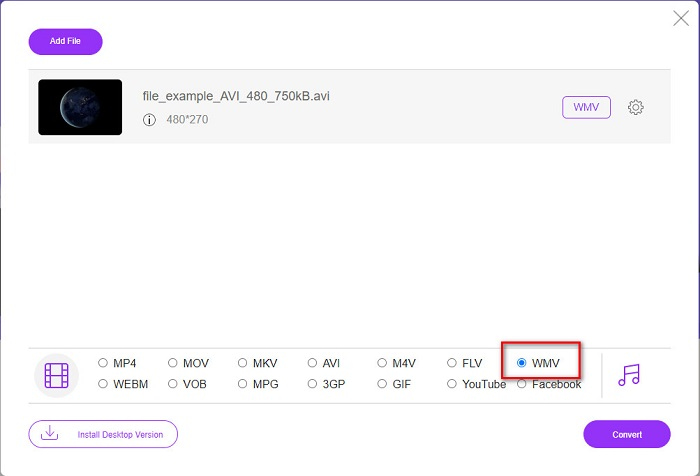
LANGKAH 4. Terakhir, klik Mengubah tombol di bagian kanan bawah antarmuka perangkat lunak. File komputer Anda akan muncul, di mana Anda dapat memilih tujuan dari file yang dikonversi. Kemudian file AVI ke WMV Anda akan mulai dikonversi.
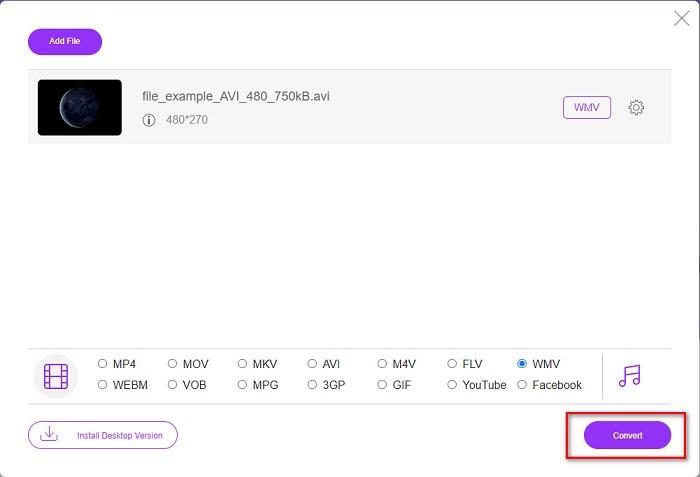
Bagian 4. Lebih lanjut tentang AVI dan WMV
AVI atau Audio Video Interleave file adalah format video standar untuk mesin Windows. File-file ini berisi audio dan video dan menggunakan berbagai codec, termasuk DivX dan XviD. Namun, format file ini dikompresi secara minimal. Oleh karena itu, ukuran filenya cukup besar. Di samping itu, WMV atau Windows Media Video mendukung banyak perangkat lunak, dan Windows Media Player mengompresi jenis file ini. Selain itu, Sistem Windows biasanya memainkan jenis file ini. Baca terus Pemain WMV Terbaik, jika Anda ingin memutar file WMV dengan mudah.
Bagian 5. FAQ tentang Mengubah Format File AVI ke WMV
Apakah mengubah AVI ke WMV merusak kualitas file?
Saat Anda mengonversi AVI ke WMV, kualitas file Anda tidak akan terpengaruh. Namun, beberapa konverter tidak mendukung video piksel berkualitas tinggi, sehingga kualitasnya menurun.
Bisakah Anda mengompres file AVI?
Ya. Kamu bisa memakai kompresor video tersedia secara online. Anda juga dapat mengonversi file AVI ke format WMV untuk mengurangi ukuran file. Selain itu, Anda dapat menggunakan FVC Video Converter Ultimate untuk kompres file AVI Anda.
Akankah ukuran file dari file AVI saya berubah setelah mengonversi?
Ada beberapa contoh dalam ukuran file file AVI Anda yang mungkin berbeda dari aslinya. Karena ketika file dikonversi, file yang dikompresi akan tidak terkompresi, sehingga ukuran file sedikit berubah.
Kesimpulan
Singkatnya, alat online dan offline yang disajikan di atas menunjukkan fitur konversi yang menjanjikan yang dapat memenuhi kebutuhan Anda dalam hal mengonversi file AVI ke WMV. Tetapi jika Anda mencari konverter yang berisi banyak fitur yang akan membantu Anda memenuhi kebutuhan Anda, kami sarankan untuk menggunakan FVC Video Converter Ultimate—masih ragu? Cobalah sekarang dan hasilkan yang terbaik dari file Anda!



 Video Converter Ultimate
Video Converter Ultimate Perekam Layar
Perekam Layar







